컨텐츠 센터 명령을 사용하여 설계에서 표준 부품 또는 피쳐를 추가하고 배치된 표준 부품 또는 피쳐를 편집하거나 업데이트할 수 있습니다.
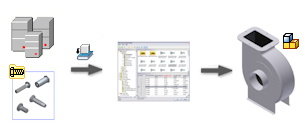
자동 드롭은 기능적 설계 자동화로 끌어서 놓기 기법을 향상시키는 컨텐츠 센터 구성요소의 기본 배치 방법입니다. 자동 드롭을 끌 경우 패밀리 대화상자에서 구성요소의 크기를 선택하고 조립품에서 구성요소를 수동으로 배치할 수 있습니다. 자동 드롭을 지원하지 않는 모든 구성요소에는 수동 배치 방법이 자동으로 사용됩니다.
표준 및 사용자 부품
컨텐츠 센터 라이브러리에는 다음과 같은 2가지 유형의 패밀리가 있습니다.
표준 패밀리는 패밀리 테이블에 있는 해당 패밀리 멤버에 대한 모든 매개변수를 정의합니다. 조립품에 배치할 패밀리 멤버를 선택할 때 패밀리 멤버 데이터가 복제할 표준 부품을 완벽하게 지정합니다.
표준 패밀리 멤버는 기본적으로 표준 부품으로 배치됩니다. 표준 부품 파일은 컨텐츠 센터 파일 폴더(프로젝트에 지정됨)에 작성됩니다. 파일 이름 및 폴더 이름 패밀리 특성은 표준 부품 파일 이름 및 폴더를 정의합니다. 표준 부품 파일은 읽기 전용이며, 크기 변경 및 표준 구성요소 갱신 명령을 사용하여 편집합니다. 조립품 검색기의 컨텐츠 센터 표준 부품이 특별한 아이콘 ![]() 으로 표시됩니다.
으로 표시됩니다.
사용자 패밀리는 패밀리 템플릿의 형상 매개변수에 매핑할 하나 이상의 사용자 매개변수를 포함합니다. 사용자 매개변수는 숫자 값 범위, 숫자 값 시퀀스 또는 부울일 수 있습니다. 부품 배치 시 사용자 매개변수 값을 입력합니다. 동일한 사용자 패밀리 멤버를 기반으로 여러 가지 다양한 부품을 작성할 수 있습니다.
사용자 패밀리 멤버는 기본적으로 사용자 부품으로 배치됩니다. 배치 시 사용자 부품 파일의 폴더 및 파일 이름을 선택합니다. 사용자 부품은 일반적인 Autodesk Inventor 파일로 처리되며 검색기에서 부품 아이콘을 사용합니다. ![]()
해당하는 경우 표준 패밀리 멤버를 사용자 부품으로 배치하거나, 사용자 패밀리 멤버를 표준 부품으로 배치합니다. 패밀리 대화상자에서 사용자로 또는 표준으로 옵션을 선택합니다. 사용자 패밀리의 기본값을 변경하려면 응용프로그램 옵션 대화상자의 컨텐츠 센터 탭에서 사용자 패밀리 기본값 옵션을 설정합니다.
복제된 표준 구성요소의 저장 위치
컨텐츠 센터 표준 구성요소는 Autodesk Inventor 프로젝트 파일 내에 정의된 컨텐츠 센터 파일 위치에 작성됩니다.
컨텐츠 센터는 구성요소를 작성할 때 먼저 컨텐츠 센터 파일 위치에 있는 이전에 사용된 컨텐츠 캐시를 검색합니다. 이 검색은 공통으로 사용되는 구성요소에 대한 액세스 시간을 개선합니다. Autodesk Inventor 프로젝트별로 서로 다른 컨텐츠 센터 파일 위치를 설정할 수 있습니다. 그러나 성능을 최적화하기 위해 모든 프로젝트에 대해 동일한 컨텐츠 센터 파일 위치를 사용하는 것이 좋습니다. 또한 프로젝트가 활성화되어 있을 때에는 컨텐츠 센터 파일 폴더 위치를 변경하지 마십시오.
데이터 관리 시스템으로 관리되는 컨텐츠 센터 파일
Vault 또는 다른 데이터 관리 시스템을 사용하는 각 작업그룹 멤버에는 컨텐츠 센터 파일을 저장하기 위한 로컬 폴더가 있어야 합니다. 데이터 관리 시스템은 로컬 컨텐츠 센터 파일 폴더를 제어합니다.
컨텐츠 센터 부품 파일이 Autodesk Vault Basic에서 관리되는 경우 다음과 같은 이유로 파일에 대한 쓰기 권한이 누락될 수 있습니다.
- Vault 체크 아웃 메시지 상자에서 아니오를 클릭하여 파일 체크 아웃을 취소했습니다.
- Vault에서 파일 편집 프롬프트를 Response = No 및 Frequency = Never Prompt로 구성했습니다.
- 부품 파일을 Autodesk Vault Basic의 다른 사용자가 체크 아웃했습니다.
조립품의 오래된 표준 구성요소
라이브러리의 패밀리 멤버가 기존 표준 부품과 다를 경우 조립품에 배치된 표준 부품은 오래된 버전이 됩니다. 다음과 같은 이유로 다를 수 있습니다.
- 표준 컨텐츠 센터 라이브러리의 표준 부품을 배치한 다음 표준 라이브러리의 새 버전이 구성된 경우. 배치된 표준 부품에 해당하는 패밀리 멤버가 새 표준 라이브러리에서 변경되었습니다.
- 사용자 라이브러리의 표준 부품을 배치한 다음 사용자 라이브러리에서 해당 패밀리 멤버가 편집된 경우
- 사용자 라이브러리의 표준 부품을 배치한 다음 업데이트 도구를 사용하여 라이브러리를 변환 및 동기화한 경우. 업데이트 도구가 배치된 표준 부품에 해당하는 패밀리 멤버를 변경했습니다.
- 사용자 라이브러리의 표준 부품을 배치한 다음 해당 패밀리 멤버 또는 사용자 라이브러리를 더 이상 사용할 수 없는 경우. 현재 사용 가능한 라이브러리에서 패밀리 멤버를 복사한 경우 표준 구성요소 갱신 대화상자에서 부품이 최신 버전으로 표시됩니다. 해당 부품은 상위 패밀리를 사용하여 갱신할 수 있습니다. 사용 가능한 상위 패밀리가 없는 경우 부품이 사용할 수 없음으로 표시됩니다.
조립품의 표준 구성요소 갱신
조립품을 새 Inventor 버전으로 변환한 후 또는 라이브러리를 편집하거나 라이브러리 구성을 변경할 때는 조립품을 갱신하는 것이 좋습니다. 조립품이 갱신되지 않은 경우 오래된 표준 부품이 포함될 수 있습니다. 오래된 표준 부품과 관련된 컨텐츠 센터 작업을 수행하는 경우 해당 부품 파일을 자동으로 갱신할 수 있습니다. 그러면 다른 조립품에 있는 오래된 부품의 모든 발생이 새 부품 버전으로 바뀝니다.
갱신 프로세스는 다음의 두 단계로 구성됩니다.
- 조립품 해석: 조립품에 배치되고 컨텐츠 센터 파일 위치에 저장된 컨텐츠 센터 표준 부품은 구성된 컨텐츠 센터 라이브러리의 패밀리와 비교됩니다. 표준 부품이 라이브러리의 해당 패밀리 멤버와 다른 경우 갱신 리스트에서 오래된 버전으로 표시됩니다.
- 갱신: 갱신할 표준 부품을 선택합니다. 그런 다음 갱신 프로세스를 실행합니다. 갱신 프로세스가 실행되는 동안 표준 부품 리스트가 업데이트됩니다. 갱신이 완료되면 로그 파일에서 결과를 검토할 수 있습니다.
컨텐츠 센터 구성요소 자동 갱신
표준 컨텐츠 센터 부품을 배치하거나 크기를 조절하거나 대체하거나 열면 컨텐츠 센터 파일 폴더에 부품 파일이 작성됩니다. 나중에 같은 부품의 다른 복제를 배치하면 기존 부품 파일이 라이브러리의 부품과 비교됩니다. 라이브러리에 부품의 새 버전이 포함된 경우 다음 단계는 배치 시 오래된 표준 구성요소 갱신 옵션의 설정에 따라 달라집니다. 원래 부품 파일은 새 부품 파일로 자동 교체되거나, 컨텐츠 센터 파일 폴더의 파일이 사용됩니다.
- 배치 시 오래된 표준 부품 갱신 옵션은 응용프로그램 옵션 대화상자의 컨텐츠 센터 탭에서 사용할 수 있습니다.
- 컨텐츠 센터 파일 폴더의 원래 부품 파일은 읽기/쓰기여야 교체할 수 있습니다. 읽기 전용인 경우 부품 파일을 체크 아웃(또는 읽기/쓰기로 변경)해야 배치 작업을 마칠 수 있습니다. 파일을 읽기 전용으로 유지하는 경우 부품 배치가 취소됩니다.
- 파일 이름은 저장소 폴더에서 고유해야 합니다. 즉 파일 이름 표현식에는 모든 사용자 열이 포함되어야 합니다. 파일 이름이 고유하지 않을 경우 두 개 이상의 패밀리 멤버가 같은 부품 파일을 사용해야 합니다. 부품 배치 시 파일 이름 충돌이 나타날 경우 경고가 표시됩니다. 그러면 저장소 폴더에 있는 부품을 배치할 수 있지만 이 부품은 원래 선택한 부품과 다를 수 있습니다. 또는 명령을 취소하고 파일 이름이 고유하도록 수정한 후 수정된 파일 이름의 부품을 배치합니다.
컨텐츠 센터 부품에 대한 설계 뷰 표현
파일을 열 때 옵션  설계 뷰 드롭다운
설계 뷰 드롭다운  컨텐츠 센터 구성요소 숨기기를 선택하여 모든 컨텐츠 센터 구성요소가 표시되지 않는 상태로 파일을 엽니다.
컨텐츠 센터 구성요소 숨기기를 선택하여 모든 컨텐츠 센터 구성요소가 표시되지 않는 상태로 파일을 엽니다.
컨텐츠 센터 부품의 iProperties
부품 패밀리에 대한 iProperties를 설정하려면 컨텐츠 센터 편집기를 사용하여 적절한 패밀리 테이블 열을 iProperties에 매핑합니다.
컨텐츠 센터 파일 위치에 저장된 배치된 컨텐츠 센터 부품에 대한 iProperties를 변경하려면 해당 컨텐츠 센터 패밀리를 편집합니다. 해당 패밀리 테이블 열을 iProperties에 매핑합니다. 그런 다음 표준 구성요소 갱신 명령을 사용하여 조립품에서 라이브러리 부품을 갱신합니다.
컨텐츠 센터 부품의 작업 피쳐
기본적으로 모든 작업 피쳐는 배치된 컨텐츠 센터 표준 부품에 대해 숨겨져 있습니다. 조립품의 표준 부품에 대한 작업 피쳐 가시성은 변경할 수 없습니다. 패밀리 테이블에 가시성 열을 작성하여 특정 패밀리 멤버에 대한 작업 피쳐 가시성을 설정할 수 있습니다.
공급업체 컨텐츠 센터
공급업체 컨텐츠 센터는 세계적인 중요 공급업체에서 제공하는 제조업체별 컨텐츠를 제공합니다. 공급업체 컨텐츠 센터에 액세스하려면 리본에서 관리 탭  웹 패널
웹 패널  공급업체 컨텐츠 센터를 클릭합니다.
공급업체 컨텐츠 센터를 클릭합니다.